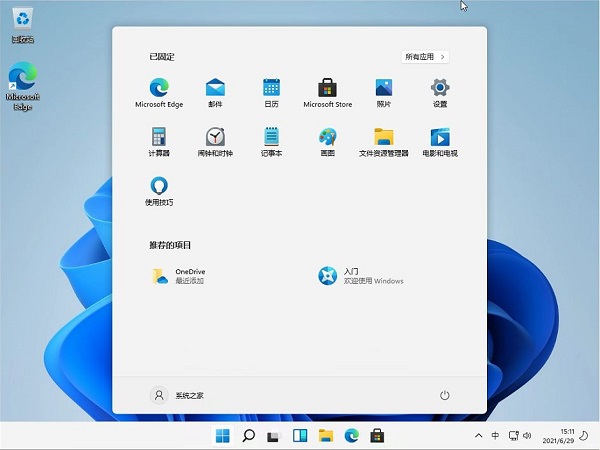不少用户想要安装系统之家Win11,但是不知道具体的安装流程。其实安装方法很简单,你需要先下载系统之家Win11的镜像文件,然后运行它就会进入安装步骤了。下面就来看看详细的步骤。
系统之家Win11系统安装教程
1、下载最新版石大师一键重装系统工具,打开软件,直接进入选择系统的界面,用户选自己要重新安装的Windows11系统,点击下一步。
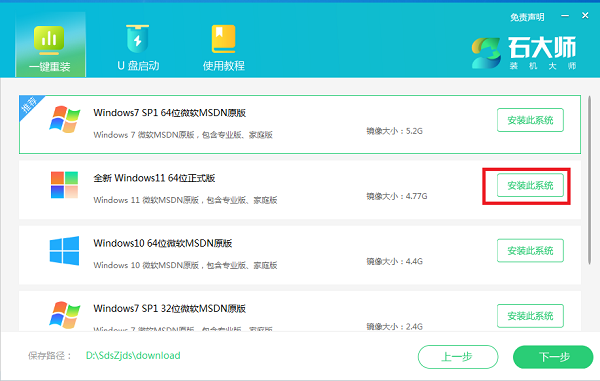
2、然后软件就会下载Win11系统和PE数据。
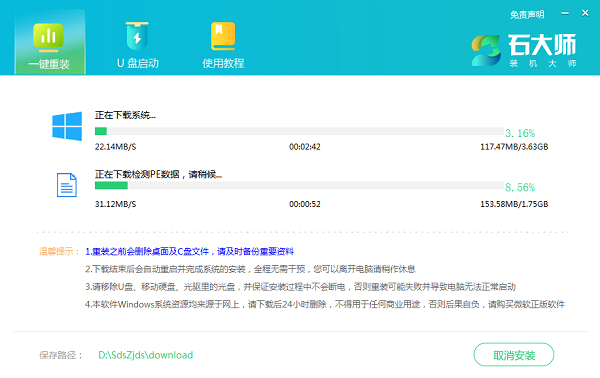
3、下载完成后,系统会自动重启。
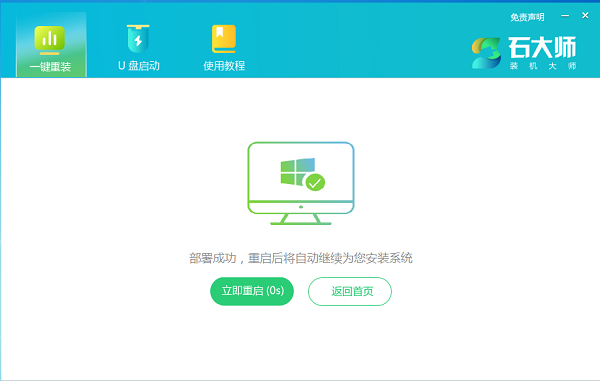
4、系统自动重启进入安装界面。
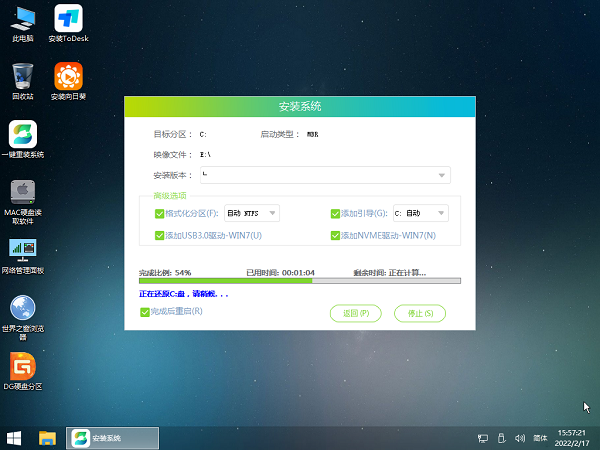
5、安装完成后进入部署界面,静静等待系统进入桌面就可正常使用了!